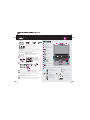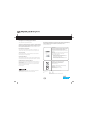P/N: 75Y6739
Распакуйте
Примечания:
1) .
2)
.
Lenovo
.
®
оа
Некоторые модели могут содержать детали не названные в списке
Если какая нибудь деталь отсутствует или повреждена обратитесь по месту риобретения
компьютера
Всё необх димое для восстановления заводских файлов и программ находится
жёстког диск
Прежде чем удалить раздел обязательно создайте диск восстановления. Дополнительную
информацию смотрите в разделе "Обзор восстановления" справочной системы .
,
-,
Lenovo,
Access Help
Важно:
то п
о в разделе3)
- Руководство по технике безопасности и гарантии
- Другие материалы и листовки
- Руководство по обслуживанию и устранению неполадок
- Инструкции по установке (этот лист)
Инструкции по начальной установке
Прежде чем приступить к работе на компьютере,
и важными
рекомендациями, которые приведены в прилагаемых
руководствах.
ознакомьтесь с
замечаниями по технике безопасности
Примечание: Этот компьютер не
работает с аккумуляторами,
которые не изготовлены или не
санкционированы .
Компьютер будет загружаться, но,
возможно, несанкционированные
аккумуляторы заряжаться не будут.
Lenovo
Сведения о том, как открыть систему Access Help, смотрите на обороте этой страницы.
Дополнительную информацию смотрите в справочной системе Access Help:
Установите аккумулятор:
Подключите к электросети
Проверьте работу многоточечной навигационной системы UltraNav :
Включите питание:
Нажмите на колпачок TrackPoint или проведите по сенсорной панели в направлении,
в котором нужно переместить указатель. Левая и правая кнопки под клавишей пробела и под
сенсорной панелью работают как кнопки мыши.
®
Процесс идет несколько минут.
По инструкциям на экране сконфигурируйте операционную систему:
Регуляторы громкости
Кнопка питания
Веб-браузер (вперед и назад)
Встроенная камера*
Встроенный микрофон
Средняя кнопка TrackPoint
Устройство считывания
отпечатков пальцев*
Выключатель беспроводной сети
Кнопка выключения звука
Кнопка выключения микрофона
Кнопка ThinkVantage
®
Беспроводные антенны UltraConnect
TM
Клавиша Fn
Используется в сочетании с другими клавишами для вызова специальных функций ThinkPad
®
Блокировка компьютера
Управление аккумулятором и питанием
Режим ожидания
Управление беспроводными
соединениями
Изменение настроек дисплея
Изменение настроек камеры и
выключения микрофона
Изменение настроек устройства
ввода
Спящий режим
Управление мультимедиа
Регулировка яркости дисплея
Увеличение изображения
*В некоторых моделях

Copyright Lenovo 2010.
Lenovo
TrackPoint
ThinkVantage
ThinkPad
UltraConnect
UltraNav
Благодарим вас за выбор ноутбука ThinkPad
Ноутбук ThinkPad оснащён дополнительными функциями.
Элегантные полнофункциональные ноутбуки с широким экраном
Ваш компьютер идеально подходит для малого бизнеса или просто для работы дома. Он оснащен
новейшим процессором, улучшенной графической аппаратурой, жёсткими дисками с высокой
ёмкостью, на которых можно сохранять большие звуковые файлы, видеофайлы и коллекции
рисунков, и другими популярными компонентами.
Все возможности подключения
Порты и разъёмы устройств (высокоскоростные порты USB 2.0 и считыватель карт "7 в 1"
позволяют подключить любое устройство цифровых носителей и легко перенести файлы.
"Зелёный" дизайн
Ваш компьютер сертифицирован по стандарту EPEAT Gold (низкое энергопотребление и
минимальное воздействие на окружающую среду).
Средства мультимедиа
Средства мультимедиа (встроенная камера*, порт HDMI (High-Definition Multimedia Interface) и
встроенный дисковод Blu-ray или Multi-burner удовлетворят любые требования к мультимедиа.
Оптимизированные сетевые соединения
Дополнительные опции сетевых соединений (Gigabit Ethernet, беспроводная локальная сеть,
WiMAX* и беспроводная глобальная сеть*) помогут соединиться с сетью или с Интернетом
оптимальным образом.
Дополнительную информацию о сетевых соединениях смотрите в разделе "Установление
соединения" справочной системы Access Help.
*В некоторых моделях.
ThinkVantage Technologies - это новейшие технологии, повышающие производительность,
защищающие данные и снижающие общую стоимость жизненного цикла.
- ThinkVantage.Нажмите кнопку В разделе Quick Links в
ThinkVantage Productivity Center, нажмите "Access on-system
help" (Встроенная справка Access Help).
Нажмите "Пуск", а затем "Справка и поддержка". В разделе
Windows нажмите Lenovo Access Help.
"Справка
и поддержка" " "
Access Help
В Windows
®
7:
В Windows Vista и в Windows XP:
®
Прилагаемые руководства и система электронное руководство)Access Help (
Подробную информацию о вашем компьютере ThinkPad можно найти в Руководстве по технике
безопасности и гарантии, в Руководстве по обслуживанию и устранению неполадок, а также в
справочной системе Access Help.
Чтобы открыть систему Acces выполните одно из следующих
действий:
s Help,
- Нажмите Пуск, поместите указатель мыши на Все программы,
затем на и нажмитеThinkVantage Access Help.
Access Help - это обстоятельное электронное руководство, в котором
есть ответы почти на все вопросы, связанные с работой компьютера.
Руководство поможет вам сконфигурировать установленные на
заводе средства и инструменты или устранить неполадки.
Руководство по технике безопасности и гарантии
Руководство по обслуживанию и устранению неполадок
-Важная информация по технике безопасности
-Информация о гарантии
-Условия эксплуатации и другие важные замечания
-Обзор других источников информации
-Диагностика
-Консультации и услуги
-Информация о гарантии на ваш компьютер
Прочие названия фирм, продуктов или услуг могут быть товарными знаками или марками
обслуживания других компаний.
Windows и Windows Vista - товарные знаки Microsoft Corporation в США и/или в других странах.
Следующие термины - это товарные знаки Lenovo в США и/или в других странах:
-
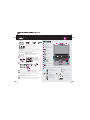 1
1
-
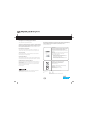 2
2
Lenovo ThinkPad SL410 Инструкции По Начальной Установке
- Тип
- Инструкции По Начальной Установке
- Это руководство также подходит для
Задайте вопрос, и я найду ответ в документе
Поиск информации в документе стал проще с помощью ИИ
Похожие модели бренда
-
Lenovo ThinkPad X300 Инструкция по установке
-
Lenovo ThinkPad Edge E420 (Russian)
-
Lenovo THINKPAD X121E Руководство пользователя
-
Lenovo ThinkPad Edge E125 (Russian)
-
Lenovo ThinkPad X1 (Russian)
-
Lenovo ThinkPad Edge E320 (Russian)
-
Lenovo ThinkPad Edge E220s (Russian)
-
Lenovo ThinkPad T420si (Russian)
-
Lenovo ThinkPad SL500 Инструкции По Начальной Установке
-
Lenovo ThinkPad T400 Инструкция по установке